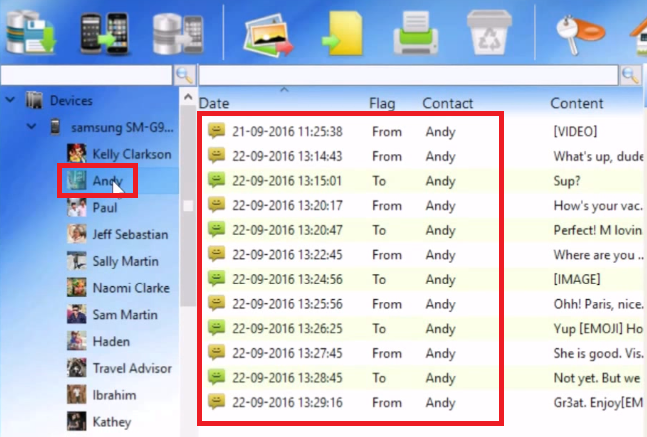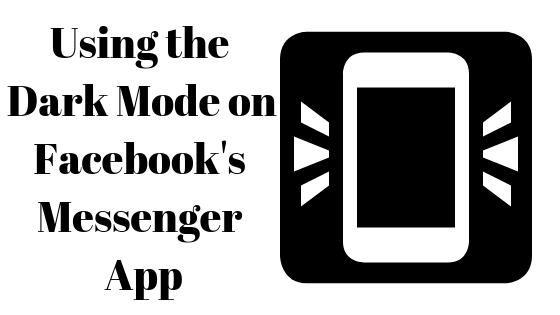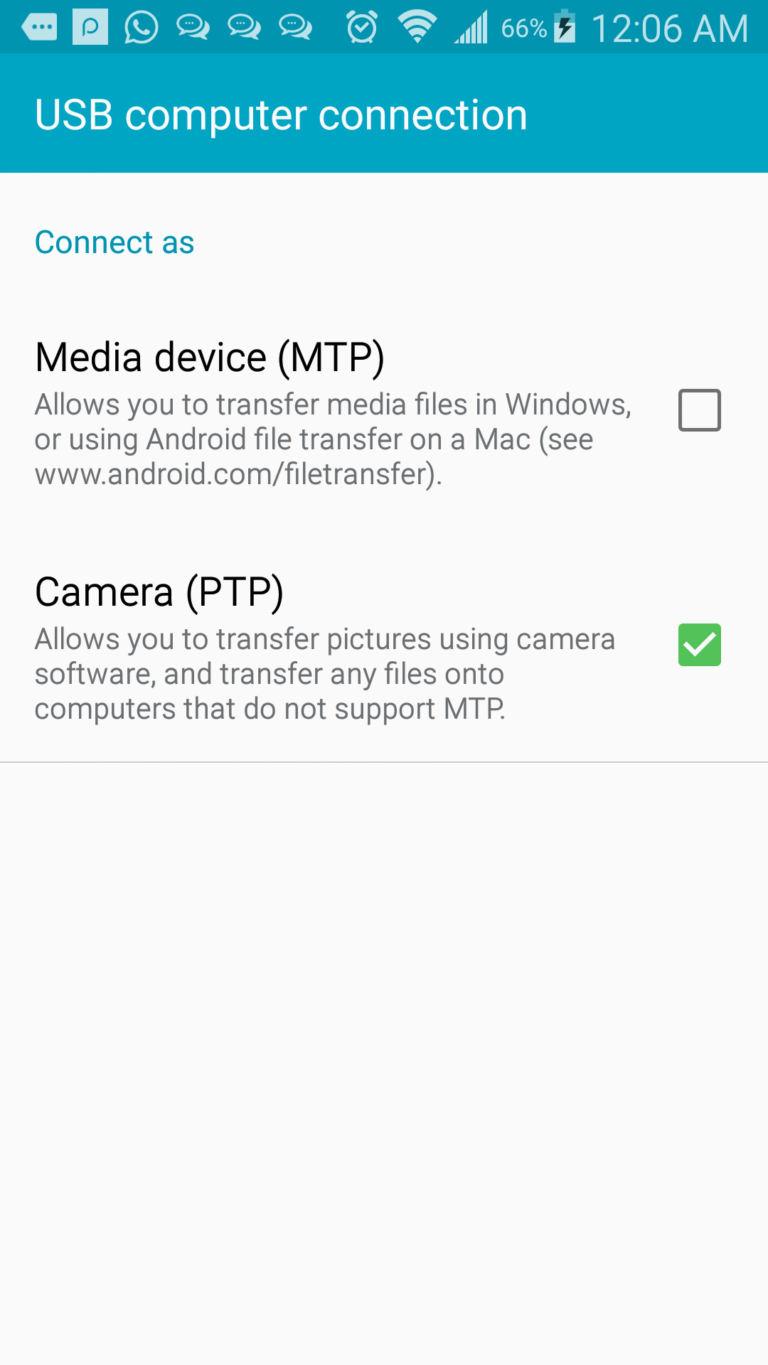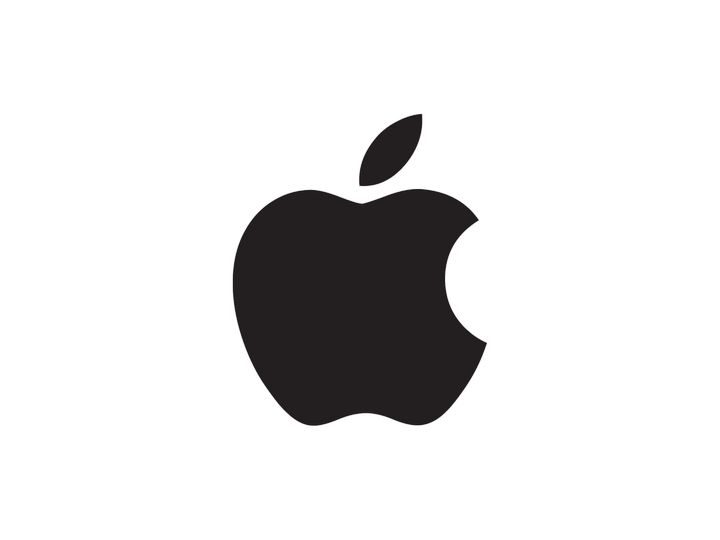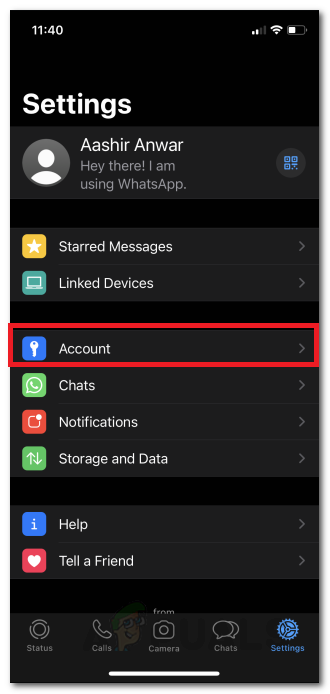So verschieben Sie den WhatsApp-Chatverlauf von Android auf iOS
Die Leute wechseln immer die Seite von Android zu iOS und umgekehrt. Im Hinblick auf die Migration mobiler Betriebssysteme hat sich im Laufe der Jahre etwas verbessert, aber einige Unternehmen sind weiterhin daran interessiert, den Übergang für Gelegenheitsbenutzer so schwierig wie möglich zu gestalten. Wenn Sie versuchen, den Chatverlauf oder andere WhatsApp-Daten von Android auf iOS zu verschieben, werden Sie das verstehen.
Das Internet ist voll von ungenauen Anleitungen zum Übertragen von WhatsApp-Daten von Android auf iOS. Die Realität ist, dass WhatsApp seinen Benutzern keine klare Möglichkeit bietet, ihre Daten von einem Betriebssystem auf ein anderes zu migrieren. Ihre Dokumentation deckt nur die Migration zwischen zwei Geräten ab, die auf demselben Betriebssystem laufen. Machen Sie sich also nicht einmal die Mühe, ein WhatsApp-Backup zu verwenden, um Daten von Android auf iOS zu verschieben, das wird nicht funktionieren.
Whatsapp verfügt nicht über einen eigenen Cloud-Dienst, sondern verlässt sich stattdessen auf den Standard-Sicherungsdienst des Betriebssystems, auf dem es läuft – Drive auf Android und iCloud auf iOS. Aufgrund des proprietären Charakters dieser beiden Technologien können Benutzer WhatsApp-Daten nicht so nahtlos übertragen, wie sie möchten.
Wenn wir den harten Wettbewerb zwischen Google und Apple berücksichtigen, können wir nicht wirklich damit rechnen, dass es in naher Zukunft eine offizielle Möglichkeit gibt, Cloud-Daten zwischen Android und iOS zu migrieren. Das Beste, was wir derzeit tun können, ist, uns auf eine Software eines Drittanbieters zu verlassen, die die Migration für uns durchführen kann.
Die schlechte Nachricht ist, dass fast jede verifizierte Software, die WhatsApp-Chats und -Medien von Android auf iOS migrieren kann, kostenpflichtig ist. Um Ihre Kreditkarte zu schonen, zeigen wir Ihnen eine Methode, mit der Sie WhatsApp-Daten kostenlos migrieren können.
PS: Mit der unregistrierten Version der unten verwendeten Software können Sie jeweils nur 20 Nachrichten von einem Kontakt übertragen. Wenn Sie möchten, können Sie den Vorgang beliebig oft wiederholen, bis Sie alle Ihre WhatsApp-Daten migriert haben. Befolgen Sie vor diesem Hintergrund die folgenden Schritte:
So migrieren Sie WhatsApp-Daten von Android auf das iPhone
- Laden Sie die PC-Version von Android WhatsApp to iPhone Transfer Tool herunter und installieren Sie sie dieser Link. Wenn Sie einen Mac verwenden, laden Sie es herunter von hier.

- Stellen Sie sicher, dass die WhatsApp-App auf Ihrem Android-Telefon installiert und mit Ihrer Handynummer verifiziert ist.

- Öffnen Sie WhatsApp, gehen Sie zu Einstellungen > Chats > Chat-Backup und tippen Sie auf die Schaltfläche „Backup“. Warten Sie, bis der Vorgang abgeschlossen ist, und schließen Sie dann WhatsApp.

- Gehen Sie auf Ihrem Android-Gerät zu Einstellungen > Entwickleroptionen und aktivieren Sie das USB-Debugging.
 Hinweis: Wenn die Registerkarte „Entwickleroptionen“ nicht angezeigt wird, gehen Sie zu „Einstellungen“ > „Über das Telefon“ und tippen Sie sieben Mal auf die Build-Nummer. Nachdem Sie ein Popup mit der Meldung „Sie sind jetzt Entwickler“ sehen, sollte die Registerkarte „Entwickleroptionen“ in den Einstellungen sichtbar sein.
Hinweis: Wenn die Registerkarte „Entwickleroptionen“ nicht angezeigt wird, gehen Sie zu „Einstellungen“ > „Über das Telefon“ und tippen Sie sieben Mal auf die Build-Nummer. Nachdem Sie ein Popup mit der Meldung „Sie sind jetzt Entwickler“ sehen, sollte die Registerkarte „Entwickleroptionen“ in den Einstellungen sichtbar sein.
- Stellen Sie sicher, dass auf Ihrem PC oder Mac iTunes Version 12 oder höher installiert ist. Wenn Sie iTunes nicht haben, laden Sie es herunter von hier und installieren Sie es auf Ihrem System.

- Öffnen Sie Android WhatsApp to iPhone Transfer auf Ihrem Computer. Nachdem das Programm ausgeführt wurde, verbinden Sie Ihr Android-Gerät damit. Konzentrieren Sie sich auf Ihr Telefon und lassen Sie das USB-Debugging zu.

- Wenn alle Voraussetzungen korrekt installiert wurden, sollte ein Backuptrans WA Sync-Fenster erscheinen. Warten Sie, bis die Synchronisierung abgeschlossen ist.
 Hinweis: Wenn die Software Ihr Android-Gerät nicht erkennt, stellen Sie sicher, dass das USB-Debugging aktiviert ist und Sie über die richtigen USB-Treiber verfügen.
Hinweis: Wenn die Software Ihr Android-Gerät nicht erkennt, stellen Sie sicher, dass das USB-Debugging aktiviert ist und Sie über die richtigen USB-Treiber verfügen. - Wenn der Fortschritt etwa 98 % beträgt, erscheint auf Ihrem Android-Telefon eine Meldung mit der Aufforderung, Ihre Daten zu sichern. Wenn Sie eine PIN oder ein Muster haben, müssen Sie diese eingeben. Tippen Sie auf „Meine Daten sichern“ und warten Sie, bis die Sicherung abgeschlossen ist.

Hinweis: Ihr Telefon kann während dieser Zeit einfrieren. Erzwingen Sie nicht das Schließen des Programms und versuchen Sie nicht, das USB-Kabel zu trennen. - Am Ende dieses Vorgangs werden alle WhatsApp-Nachrichten von Ihrem Android-Gerät auf Ihrem Computer angezeigt.

- Richten Sie Ihre Aufmerksamkeit nun auf Ihr iPhone. Stellen Sie sicher, dass WhatsApp installiert und Ihre Nummer verifiziert ist. Wenn Sie keine zweite SIM-Karte für Ihr iPhone haben, entfernen Sie die SIM-Karte aus Ihrem Android und legen Sie sie in Ihr iPhone ein. Deinstallieren Sie WhatsApp NICHT von Ihrem Android-Gerät.
- Stellen Sie sicher, dass WhatsApp geschlossen ist und verbinden Sie Ihr iPhone mit dem PC/Mac. Wenn Ihr iPhone durch einen Passcode geschützt ist, geben Sie diesen bitte zuerst ein, bevor Sie eine Verbindung zu Ihrem System herstellen.
- Nachdem Ihr Telefon verbunden ist, dauert es eine Weile, bis die Daten in die Software geladen werden. Warten Sie geduldig, bis der Vorgang abgeschlossen ist.

- Vergewissern Sie sich, dass beide Geräte verbunden sind, indem Sie in den rechten Bereich des Bildschirms schauen. Wenn sowohl Ihr Android-Gerät als auch Ihr iPhone sichtbar sind, können Sie loslegen.

- Klicken Sie auf Ihr Android-Gerät, um es auszuwählen, bewegen Sie sich dann nach oben und klicken Sie auf das Symbol in der Symbolleiste mit der Bezeichnung „Nachrichten von Android auf das iPhone übertragen“. Wenn die Option nicht sichtbar ist, gehen Sie zu Datei und klicken Sie auf Nachrichten von Android auf das iPhone übertragen.

- Sie werden aufgefordert, ein Gerät auszuwählen, auf das die WhatsApp-Nachrichten übertragen werden sollen. Wählen Sie Ihr iPhone aus der Dropdown-Liste aus und klicken Sie auf Bestätigen.
 Hinweis: Wenn Sie die Software gekauft haben, werden alle Ihre Android-WhatsApp-Nachrichten auf Ihr neues iPhone-Gerät übertragen. Nachdem die Migration abgeschlossen ist, können Sie die beiden Geräte sicher von Ihrem Computer oder MAC trennen.
Hinweis: Wenn Sie die Software gekauft haben, werden alle Ihre Android-WhatsApp-Nachrichten auf Ihr neues iPhone-Gerät übertragen. Nachdem die Migration abgeschlossen ist, können Sie die beiden Geräte sicher von Ihrem Computer oder MAC trennen. - Wenn Sie die unregistrierte Version nutzen, müssen Sie die Nachrichten in Stapeln von 20 übertragen. Klicken Sie dazu auf einen Kontakt, um ihn auszuwählen, und treffen Sie mit der Maus eine Auswahl von bis zu 20 Einträgen. Klicken Sie auf „Nachrichten von Android auf das iPhone übertragen“ und wählen Sie Ihr iPhone aus.

- Wiederholen Sie den Vorgang mit den verbleibenden Nachrichten, bis die Migration abgeschlossen ist.

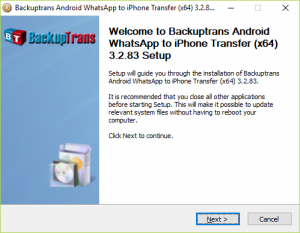
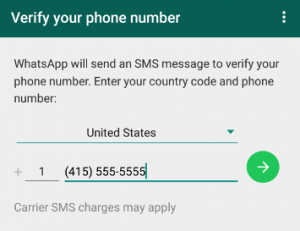
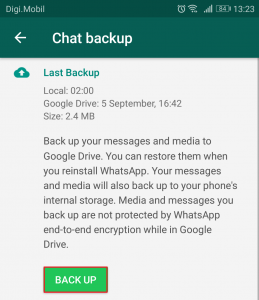
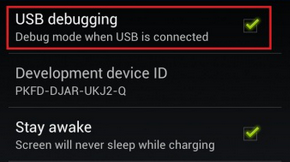 Hinweis: Wenn die Registerkarte „Entwickleroptionen“ nicht angezeigt wird, gehen Sie zu „Einstellungen“ > „Über das Telefon“ und tippen Sie sieben Mal auf die Build-Nummer. Nachdem Sie ein Popup mit der Meldung „Sie sind jetzt Entwickler“ sehen, sollte die Registerkarte „Entwickleroptionen“ in den Einstellungen sichtbar sein.
Hinweis: Wenn die Registerkarte „Entwickleroptionen“ nicht angezeigt wird, gehen Sie zu „Einstellungen“ > „Über das Telefon“ und tippen Sie sieben Mal auf die Build-Nummer. Nachdem Sie ein Popup mit der Meldung „Sie sind jetzt Entwickler“ sehen, sollte die Registerkarte „Entwickleroptionen“ in den Einstellungen sichtbar sein.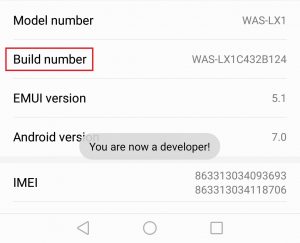
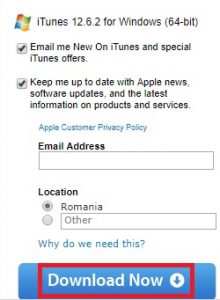
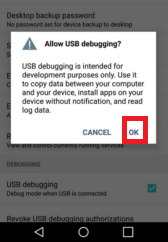
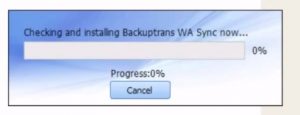 Hinweis: Wenn die Software Ihr Android-Gerät nicht erkennt, stellen Sie sicher, dass das USB-Debugging aktiviert ist und Sie über die richtigen USB-Treiber verfügen.
Hinweis: Wenn die Software Ihr Android-Gerät nicht erkennt, stellen Sie sicher, dass das USB-Debugging aktiviert ist und Sie über die richtigen USB-Treiber verfügen.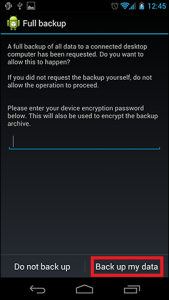
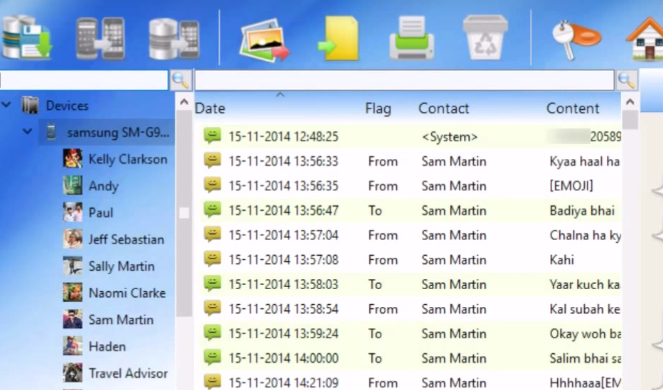
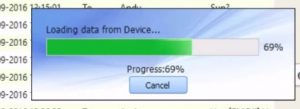
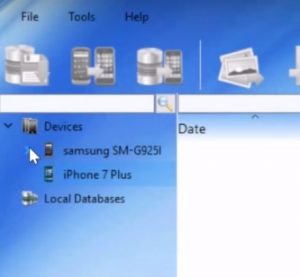
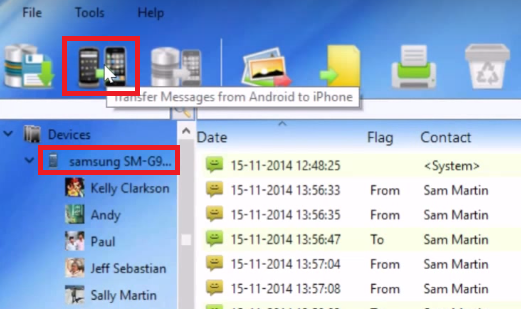
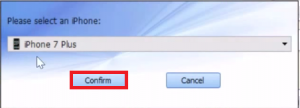 Hinweis: Wenn Sie die Software gekauft haben, werden alle Ihre Android-WhatsApp-Nachrichten auf Ihr neues iPhone-Gerät übertragen. Nachdem die Migration abgeschlossen ist, können Sie die beiden Geräte sicher von Ihrem Computer oder MAC trennen.
Hinweis: Wenn Sie die Software gekauft haben, werden alle Ihre Android-WhatsApp-Nachrichten auf Ihr neues iPhone-Gerät übertragen. Nachdem die Migration abgeschlossen ist, können Sie die beiden Geräte sicher von Ihrem Computer oder MAC trennen.